(1) Cliquez sur l’icône PBX
(2) Cliquez sur « Mes lignes »

Mes lignes
- La barre de recherche : permet de rechercher une ligne manuellement. Cliquez sur « appliquer » pour effectuer la recherche et sur « Réinitialiser » pour enlever le filtre
- Extension : le numéro de la ligne
- Numéro affiché en sortant : numéro que les prospects vont voir lorsque vous appelez
- Agent utilisateur : utilisateur assigné à la ligne
- Actions : permet de modifier les configuratons d’une ligne
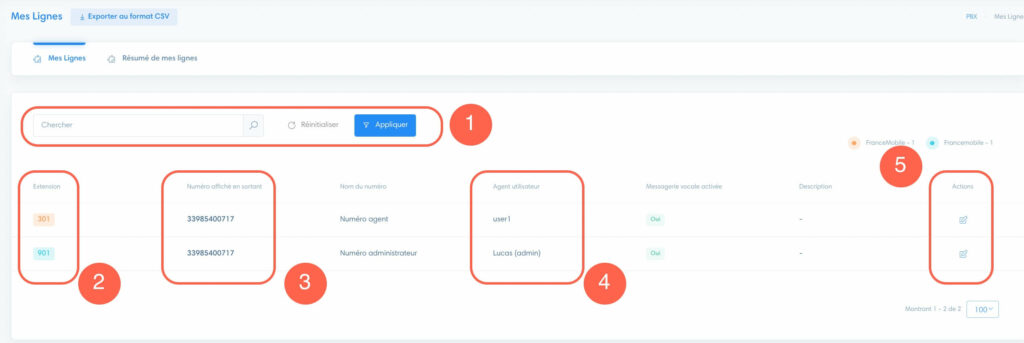
Modifier une ligne
En cliquant sur l’icône crayon, vous pouvez éditer la ligne.
- Extension : numéro interne de la ligne. Contactez le support technique si vous souhaitez le modifier
- Assigner à un utilisateur : attribuer à la personne qui va utiliser la ligne (pour la gestion des utilisateurs, voir l’article « Gérer les utilisateurs« )
- Notification d’appel manqué : un email sera envoyé automatiquement pour chaque appel manqué. Pour activer, choisissez « Email » et renseignez une adresse valide
- Musique d’attente : choisissez une annonce ou une musique à diffuser lors de la mise en attente des correspondants (pour gérer les annonces personnalisées, voir l’article « Importer des annonces personnalisées« )
- Messagerie vocale : activez ou désactivez la messagerie vocale (pour la gestion et la personnalisation, voir l’article « Messagerie vocale« )
- Mot de passe : voir et changer le mot de passe de la ligne
- Numéro sortant : numéro par défaut que les correspondants vont voir lorsque vous appelez
- Nom du numéro : permet d’identifier le numéro
- Mot de passe messagerie vocale : mot de passe pour accéder à la boite vocale
- Numéros : numéros utilisables par la ligne
- Description : ajoutez un texte descriptif
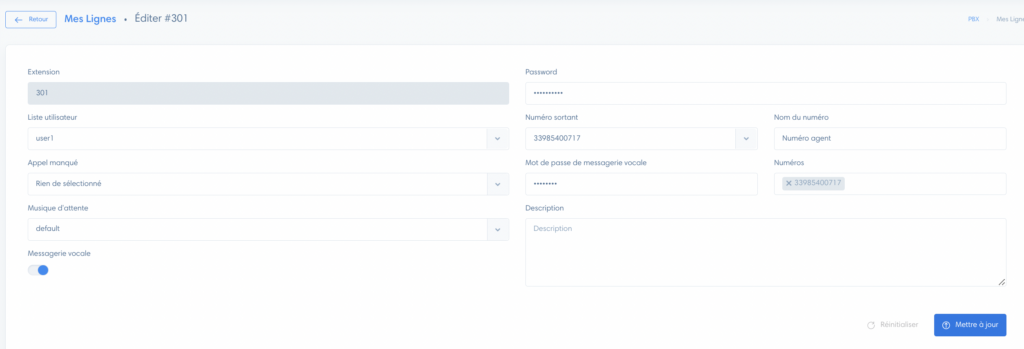
Attention
En changeant le mot de passe, votre ligne ne sera plus enregistrée sur vos appareils, il faudra les mettre à jour.
Résumé d’utilisation des lignes
Dans le menu « Mes lignes », vous avez l’onglet « Mes lignes » et l’onglet « Résumé de mes lignes ». .
Dans « Résumé de mes lignes » vous retrouvez des statistiques sur vos lignes.
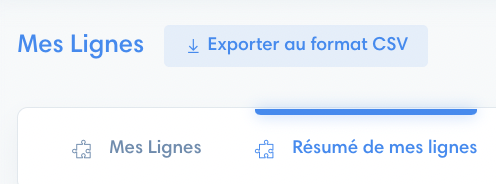
Statistiques
Voici quelques précisions sur les statistiques :
- Extension : numéro de référence de la ligne
- Manqué : nombre d’appels manqués
- ALOC : temps d’appel moyen
- Durée sortant : Temps total des appels sortants

Exporter les statistiques
Cliquez sur « Exporter au format CSV ».



